
Você é um daqueles que usam o aplicativo de desktop (Virtual Private Network) para a plataforma Windows? Usar o Hamachi é uma ótima ideia, pois é um dos melhores e mais confiáveis aplicativos VPN de todos os tempos.
Milhões de jogadores usam o Hamachi para criar uma rede LAN virtual para jogar com seus amigos e familiares.
A maioria deles está bastante satisfeita com os serviços, mas muitos deles estão fartos dos mesmos.
Portanto, neste blog em particular, discutirei sobre o Hamachi não poder obter a configuração do adaptador, pois o Reddit e outros fóruns online e sites de comunidades são preenchidos com consultas relacionadas.
Os usuários do Windows 10/11 alegaram que são avisados com um erro quando tentam se conectar ao serviço VPN Hamachi.
A mensagem de erro acima é exibida, o que literalmente leva a uma situação irritante. Mas mantenha a paciência, pois coletamos muitas informações sobre o erro que o ajudarão no futuro.
Quais são os motivos para que o Hamachi não consiga obter a configuração do adaptador?
Depois de tantas pesquisas, algumas das possíveis causas foram detectadas. Por favor, examine-os um por um.
Drivers legados
Alguns usuários relataram que sua VPN Hamachi não foi instalada como hardware legado e quando eles tentaram instalar o aplicativo como hardware legado, o problema foi simplesmente resolvido.
Drivers desatualizados
Drivers obsoletos ou ausentes instalados em seu computador podem resultar no erro acima.
Antivírus / Firewall
Às vezes, o antivírus / firewall instalado em seu PC se dedica muito ao trabalho e, portanto, é um obstáculo em seu caminho que leva ao problema inesperado.
Permissão de administrador
Foi observado que a falta de permissão do administrador pode ser um dos motivos potenciais para ocorrer o erro.
Correções para Hamachi não podem obter configuração do adaptador
Antes de discutir as correções, gostaria de recomendar que reinicie o computador. Depois de reiniciar o PC, você pode aplicar os métodos listados abaixo, um por um.
Fix 1: instalar o Hamachi como hardware legado
Para resolver o erro, você precisa instalar o Hamachi como hardware legado. Siga as etapas de menção abaixo para fazer isso:
- Navegue até Adaptadores de rede no Gerenciador de dispositivos> clique em Entrada do adaptador Ethernet virtual> e selecione Desinstalar.
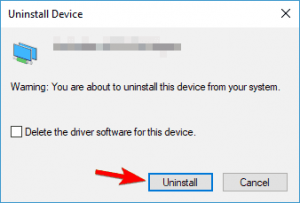
- Após a desinstalação, navegue até o menu superior e toque em Ação> toque na opção Adicionar hardware herdado
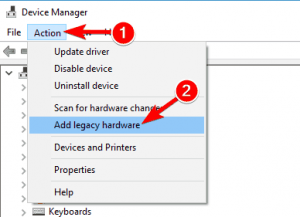
- Pressione Avançar e selecione a opção Instalar o hardware que eu seleciono manualmente de uma lista (Avançado) em uma nova janela> toque no botão Avançar
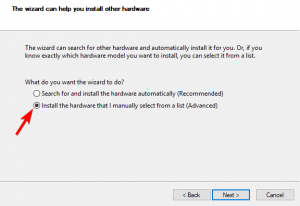
- Em seguida, abra Mostrar todos os dispositivos> Avançar> Com disco … no menu suspenso> vá até o local onde o Hamachi foi instalado e selecione o arquivo do driver .inf no local.
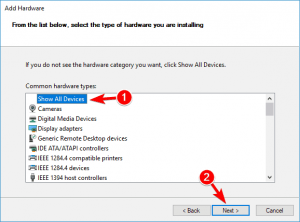
Fix 2: Modifique a prioridade do seu adaptador de rede
Você também pode tentar alterar a prioridade do adaptador de rede. Para fazer isso, siga as etapas abaixo mencionadas:
- No menu Iniciar do Windows, abra o Painel de Controle> navegue até a Rede e Internet
- Clique em Centro de Rede e Compartilhamento> Alterar Configurações do Adaptador no Painel de Controle
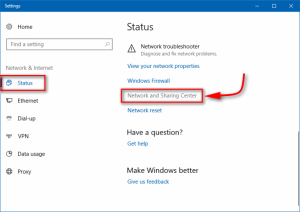
- Abra Propriedades clicando duas vezes em Hamachi, depois localize e desmarque o protocolo multiplexador do adaptador de rede Microsoft
- Selecione Propriedades> Avançado> Configurações de IP
- Em seguida, desmarque Automatic Metric, e na Interface Metric digite 9000> toque no botão OK
Fix 3: desative antivírus e firewall
Desativar o software antivírus e o firewall de terceiros também pode resolver seus problemas.
Siga as instruções abaixo mencionadas para desativar um antivírus:
- Toque e segure o botão direito do mouse> selecione a opção parar ou desabilitar
Para desativar o Firewall, siga as etapas abaixo mencionadas:
- Procure por Firewall e toque no primeiro resultado
- Vá para Configurações Avançadas e escolha Propriedades do Firewall do Windows Defender
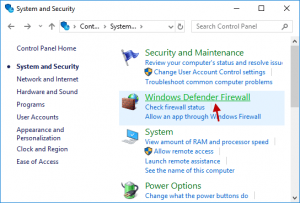
- Selecione Personalizar na frente do botão Conexões de rede protegidas tocando em Perfil de domínio na parte superior.
- Por último, descarte a opção Hamachi e pressione os botões Aplicar e OK para salvar as alterações> simplesmente reinicie o computador
Correção 4: execute o Hamachi com privilégios de administrador
Executar o aplicativo com privilégios de administrador pode certamente ajudá-lo. Para fazer isso, você pode seguir as instruções de menção abaixo:
- Encontre o atalho do Hamachi e escolha Executar como administrador com o botão direito.
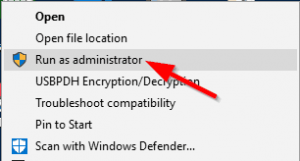
- Selecione Propriedades clicando com o botão direito no ícone Hamachi
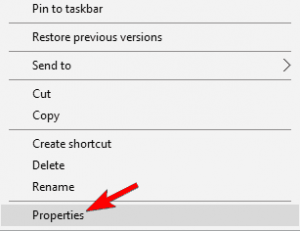
- Na janela Propriedades, navegue até a guia Compatibilidade e, em seguida, marque a caixa que indica Executar este aplicativo como Administrador
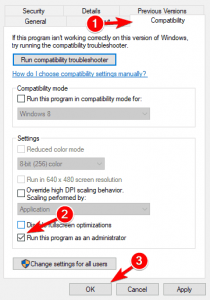
- Por fim, toque no botão OK e reinicie o Hamachi VPN com privilégios de administrador para salvar as alterações
Correção 5: desabilitar e habilitar a conexão do Hamachi
Acontece às vezes que investimos tantas horas, mas ainda não conseguimos encontrar a causa real e o mau funcionamento interno na Internet leva a tais cenários. Portanto, tente desabilitar e habilitar a Conexão Hamachi, para fazer isso, siga as diretrizes de menção abaixo:
- No teclado, pressione as teclas Windows + R juntas para abrir as configurações de conexão com a Internet e digite ncpa.cpl na caixa de diálogo Executar e pressione o botão OK
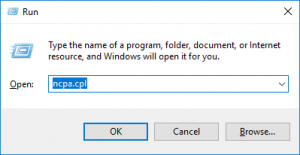
- Encontre e clique com o botão direito do mouse em Hamachi, selecione “Desativar”. Antes de clicar com o botão direito nele, aguarde um pouco e selecione Ativar
- Verifique novamente se o problema foi resolvido ou não
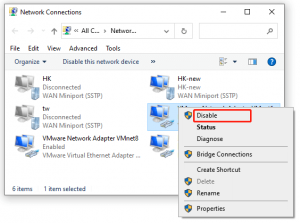
Correção 6: Baixe e atualize o driver Hamachi
Um driver obsoleto certamente fará você sofrer porque o Hamachi não consegue obter um erro de configuração do adaptador. É altamente recomendável atualizar os drivers Hamachi para evitar erros do tipo suck no futuro. Você pode seguir as diretrizes de menção abaixo para atualizar os drivers:
- Pressione a tecla Windows + X e selecione Gerenciador de Dispositivos
- Expanda Adaptadores de rede, toque em Entrada de adaptador Ethernet virtual e selecione Atualizar drivers
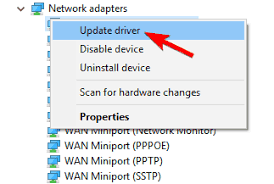
- Para concluir o processo de atualização, siga as instruções na tela e reinicie o sistema
O método acima mencionado era manual e existe outra opção disponível para você atualizar o driver que é a Automatic Driver Tool que atualizará seus drivers com apenas um clique.
Correção 7: remover entradas de registro do Hamachi e reinstalar o aplicativo
Ainda preso com o Hamachi, não consigo obter erro de configuração do adaptador, não entre em pânico, você pode tentar este. Neste método, você precisa limpar o registro do aplicativo. Para fazer isso, você pode seguir as etapas mencionadas abaixo:
- No teclado, pressione as teclas Windows + R e na caixa exibida digite regedit para iniciar um Editor do Registro
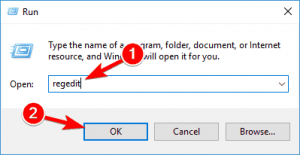
- Lembre-se: Faça um plano de backup do seu Registro após iniciar o Editor do Registro
- Clique nos arquivos e toque na opção Exportar e não se esqueça de selecionar o local para onde deseja exportar o backfile do Registro
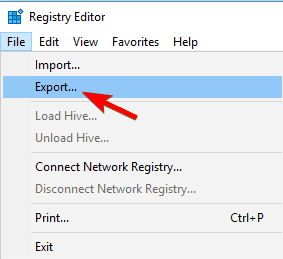
- Durante a exportação, certifique-se de tocar em Todos e, em seguida, pressione o botão Salvar para salvar a exportação do seu Registro. No caso de você encontrar algo incorreto, toque no arquivo e, em seguida, pressione a opção Restaurar para restaurar a pasta do Registro de volta
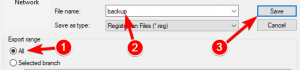
- Pressione a tecla ctrl + F e na caixa exibida digite Hamachi e toque na tecla Enter
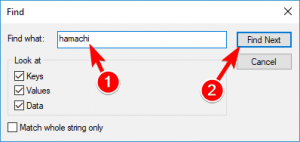
- Se você encontrar qualquer chave, exclua-a
- Pressione a tecla F3 para encontrar a tecla Hamachi seguinte> Repita esta etapa até remover todas
- Depois de excluir todas as chaves Hamachi> agora instale o novo aplicativo Hamachi
Agora é sua vez
É isso. Neste tutorial, forneci soluções suficientes para corrigir o erro de configuração do adaptador de Hamachi. Eu realmente espero que qualquer um deles o ajude definitivamente.
Depois de corrigir o problema acima por uma das soluções recomendadas acima, espere um pouco e pense que quantas vezes por semana acontece com você que você investe muito tempo navegando na net apenas para resolver esses erros bobos. Então acredite em mim, você precisa de uma ferramenta de reparo do PC. Esta ferramenta resolverá seus vários problemas de PC em minutos, agora é com você.
Por último, se você tiver alguma dúvida sobre o mesmo, escreva-nos em nossa página do Facebook e Twitter. Muito obrigado.


